- Vivaldi pogreška ažuriranja mogu uzrokovati privremene datoteke, pokvarene datoteke ili druge postavke računala.
- Ako pokušate ažurirati Vivaldi i dobijete poruku o pogrešci koja kaže Preuzimanje ažuriranja nije dovršeno, provjerite postavke registra.
- Ako je Pričekajte da se Vivaldi zatvori kada se preglednik pokrene, izvršite čistu instalaciju.
- Alternativno, možete pokušati ukloniti sve preostale Vivaldi datoteke sa svog računala.
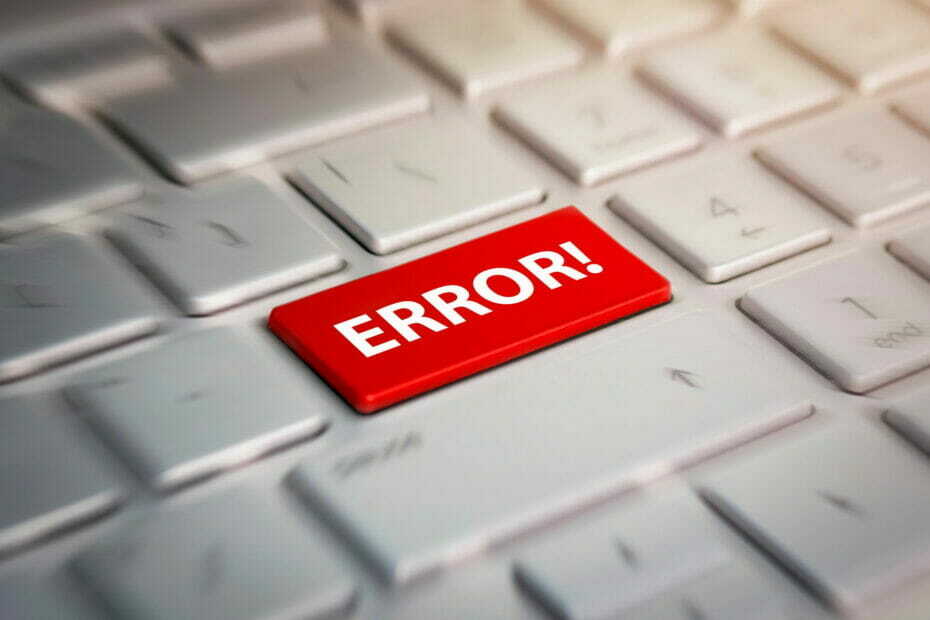
- Jednostavna migracija: koristite Opera asistenta za prijenos izlaznih podataka, kao što su oznake, lozinke itd.
- Optimizirajte korištenje resursa: vaša RAM memorija se koristi učinkovitije nego u drugim preglednicima
- Poboljšana privatnost: besplatan i neograničen VPN integriran
- Bez oglasa: ugrađeni blokator oglasa ubrzava učitavanje stranica i štiti od rudarenja podataka
- Pogodan za igranje: Opera GX je prvi i najbolji preglednik za igranje igara
- Preuzmite Opera
Vivaldi je besplatni preglednik koji je razvio Vivaldi Technologies. Ima mnoštvo značajki i jedan je od najsigurnijih preglednici koji blokiraju oglase i tragače.
Jeste li pokušavali ažurirati svoj preglednik i dobili ste pogrešku Ažuriranje Vivaldija nije uspjelo? Ako jeste, došli ste na pravo mjesto.
U ovom ćemo članku istražiti neke od najboljih metoda za rješavanje ovog problema s ažuriranjem s Vivaldijem i učiniti ga brzim kao nekada.
Kako mogu popraviti pogrešku Vivaldijeva neuspjela ažuriranja?
1. Prijeđite na drugi preglednik

Ako ne možete ažurirati Vivaldi i uživati u optimiziranoj verziji, prelazak na drugi preglednik očito je najbrže rješenje.
Budući da koristite Vivaldi, pretpostavljamo da vam je privatnost od velike važnosti. Kao rezultat toga, preporučamo instaliranje preglednika usmjerenog na privatnost kao što je Opera.
Baš kao i Vivaldi, Opera vam omogućuje da potpuno prilagodite korisničko sučelje kako biste iznijeli informacije koje su vam važne, a da ne spominjemo da uključuje neograničeni VPN.

Opera
Kada provjera ažuriranja Vivaldija ne uspije, razmislite o preuzimanju Opera. Vaši problemi će se odmah riješiti!
2. Provjerite ima li preostalih Vivaldi datoteka na vašem tvrdom disku
- Otvoren Windows Explorer.
- Kliknite na Ovo računalo iz stabla mapa.
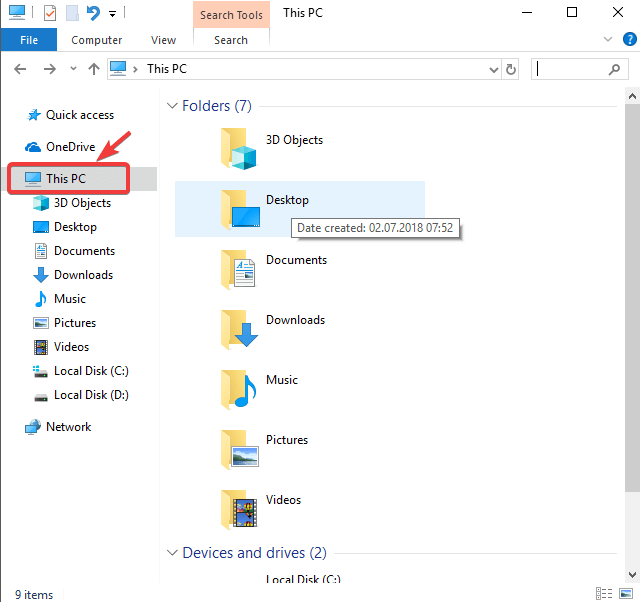
- Tip vivaldi.exe unutar trake za pretraživanje.
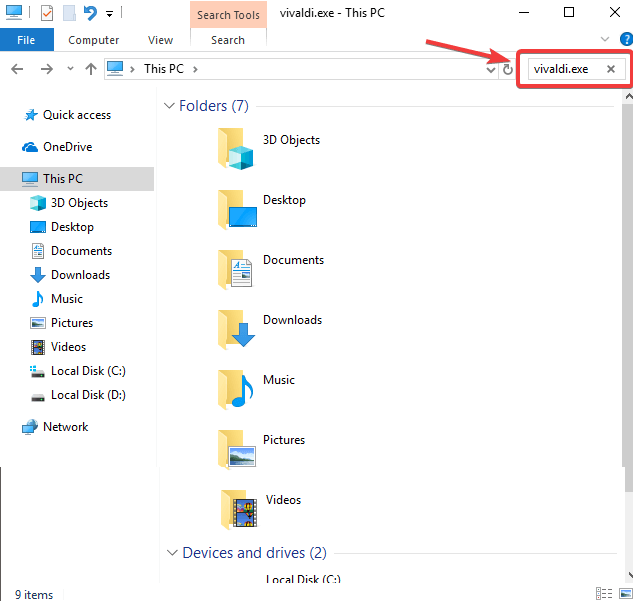
- Izbrišite sve datoteke pronađene pretraživanjem.
Ponekad ostaci datoteka mogu uzrokovati Ažuriranje Vivaldija nije uspjelo da se pojave greške. Da biste to popravili, slijedite gore navedene korake.
3. Obrišite privremene mape iz sustava Windows
- Pritisnite Windows tipka + Rtipke na tipkovnici.
- U skočnom prozoru koji se pojavi napišite TEMP, i pritisnite Unesi.
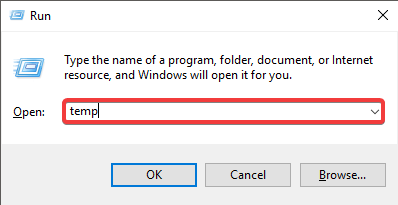
- Ovo će otvoriti prvu privremenu mapu. Jednostavno izbrišite sve datoteke koje se tamo nalaze.
- U prozoru Pokreni upišite %TEMP% i pritisnite Unesi.
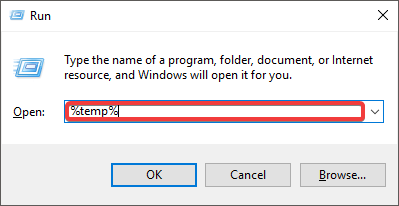
- Otvorit će se prozor s vašim privremenim datotekama. Izbrišite ih sve.
- Pokušajte još jednom ažurirati Vivaldi.
Windows pohranjuje privremene datoteke u dvije mape na vašem računalu. Prvi je a sistemsku mapu i Windows je koristi za pohranu privremenih datoteka.
Druga mapa Temp koristi se za pohranu podataka aplikacija koje koristite na svom računalu. Koristite gornje korake za čišćenje oba.
4. Provjerite ima li u registru sustava Windows pokvarene datoteke
- pritisni Windows tipka + R ključ.
- Upišite regedit i pritisnite Unesi.
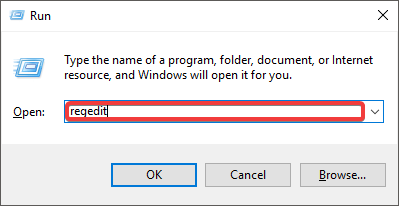
- Odaberite Da ako se pojavi prozor s pitanjem želite li izvršiti promjene (trebat će vam administratorske privilegije).
- Ovo će otvoriti Urednik registra.
- Idite do sljedeće tipke:
Računalo\HKEY_CURRENT_USER\Software\Microsoft\Windows\CurrentVersion\Deinstaliraj - Izbrišite Vivaldi mapa pronađena tamo.
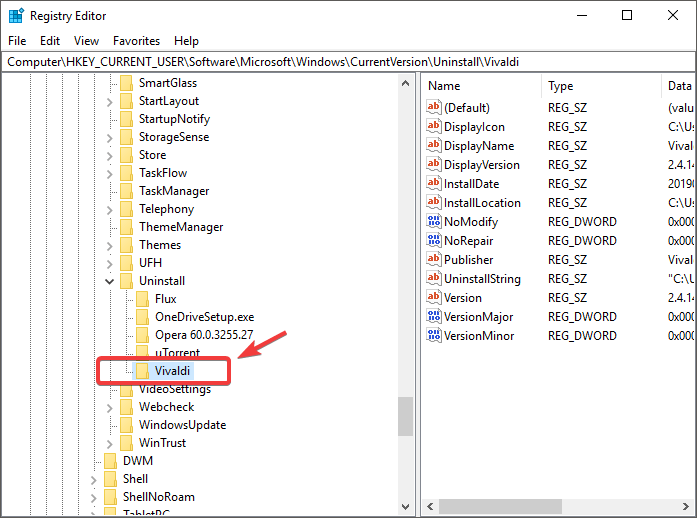
- Ponovno pokrenite računalo, a zatim ponovno pokušajte ažurirati Vivaldi.
5. Ukloniti Vivaldi Update Notifier iz registra
- Otvoren Urednik registra.
- Koristeći navigacijsko stablo s vaše desne strane, idite na:
Računalo\HKEY_CURRENT_USER\Software\Microsoft\Windows\CurrentVersion\Run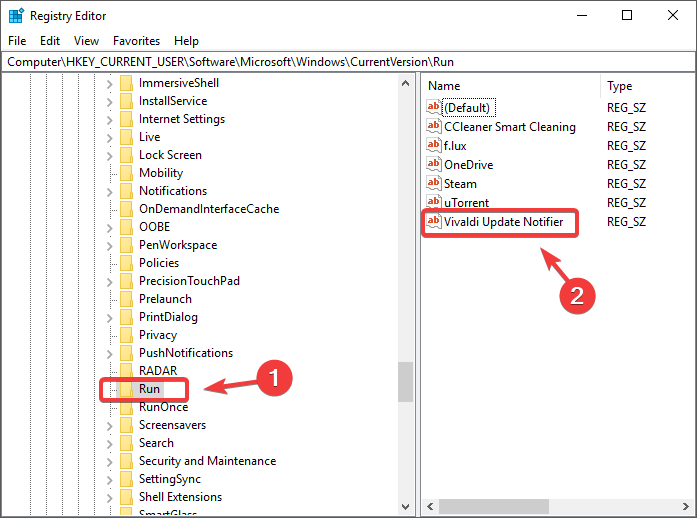
- Ako možete vidjeti Vivaldi Update Notifier na popisu s vaše lijeve strane, izbrišite ga i ponovno pokrenite računalo.
Ponekad određene vrijednosti registra mogu uzrokovati Ažuriranje Vivaldija nije uspjelo. Međutim, to možemo popraviti na način kako je gore opisano.
U ovom članku istražili smo nekoliko vrlo korisnih metoda za koje je dokazano da rješavaju problem Ažuriranje Vivaldija nije uspjelo pogreška. Svakako pomno slijedite korake predstavljene u ovom vodiču za najbolje rezultate.
Također, slobodno nam javite kako su vam ove metode djelovale, a ako imate bilo kakve prijedloge, upotrijebite komentari odjeljak koji se nalazi u nastavku.
 Još uvijek imate problema?Popravite ih ovim alatom:
Još uvijek imate problema?Popravite ih ovim alatom:
- Preuzmite ovaj alat za popravak računala ocijenjeno Sjajno na TrustPilot.com (preuzimanje počinje na ovoj stranici).
- Klik Započni skeniranje kako biste pronašli probleme sa sustavom Windows koji bi mogli uzrokovati probleme s računalom.
- Klik Popravi sve za rješavanje problema s patentiranim tehnologijama (Ekskluzivni popust za naše čitatelje).
Restoro je preuzeo 0 čitatelji ovog mjeseca.


